Đây là vài công cụ mà mình nghĩ là cần cho một người không dùng thường xuyên, chỉ muốn chỉnh lại màu sắc cho hài hòa, độ sắc nét chi tiết, độ trong của ảnh, và méo góc trước khi crop lại và xuất ảnh để chia sẻ. Lightroom với nhiều người là giải pháp trọn vẹn cho một quy trình hậu kỳ ảnh, với số khác thì chỉ là bước đệm trước khi chỉnh trên photoshop, với những người không có nhu cầu phức tạp thì LR cũng khá đơn giản cho anh em tập làm quen.

Mở phần mềm Lightroom, import hình vào, các công cụ nằm ở cột bên phài, rồi làm các bước sau:
1. Color Profile
Việc đầu tiên cần làm là thiết lập hệ màu cho ảnh của bạn. Thường thì việc này được thực hiện trong máy ảnh nếu bạn chụp định dạng file Jpeg với hệ màu Adobe/ sRGB và các cài đặt khác như Landscape, Portrait, hay Neutral... Các máy ảnh hiện nay có rất nhiều thiết lập kiểu này. Các thiết lập này sẽ được phần mềm điều chỉnh tone màu, tương phản sáng thậm chí da người... Trong LR với file ảnh RAW bạn cũng có thể chọn lại hệ màu như vậy. Cùng một ảnh chân dung, bạn chọn 2 profile khác nhau thì sẽ khác nhau, phong cảnh thì tăng bão hòa, chân dung thì mềm mại hơn.

Mở phần mềm Lightroom, import hình vào, các công cụ nằm ở cột bên phài, rồi làm các bước sau:
1. Color Profile
Việc đầu tiên cần làm là thiết lập hệ màu cho ảnh của bạn. Thường thì việc này được thực hiện trong máy ảnh nếu bạn chụp định dạng file Jpeg với hệ màu Adobe/ sRGB và các cài đặt khác như Landscape, Portrait, hay Neutral... Các máy ảnh hiện nay có rất nhiều thiết lập kiểu này. Các thiết lập này sẽ được phần mềm điều chỉnh tone màu, tương phản sáng thậm chí da người... Trong LR với file ảnh RAW bạn cũng có thể chọn lại hệ màu như vậy. Cùng một ảnh chân dung, bạn chọn 2 profile khác nhau thì sẽ khác nhau, phong cảnh thì tăng bão hòa, chân dung thì mềm mại hơn.
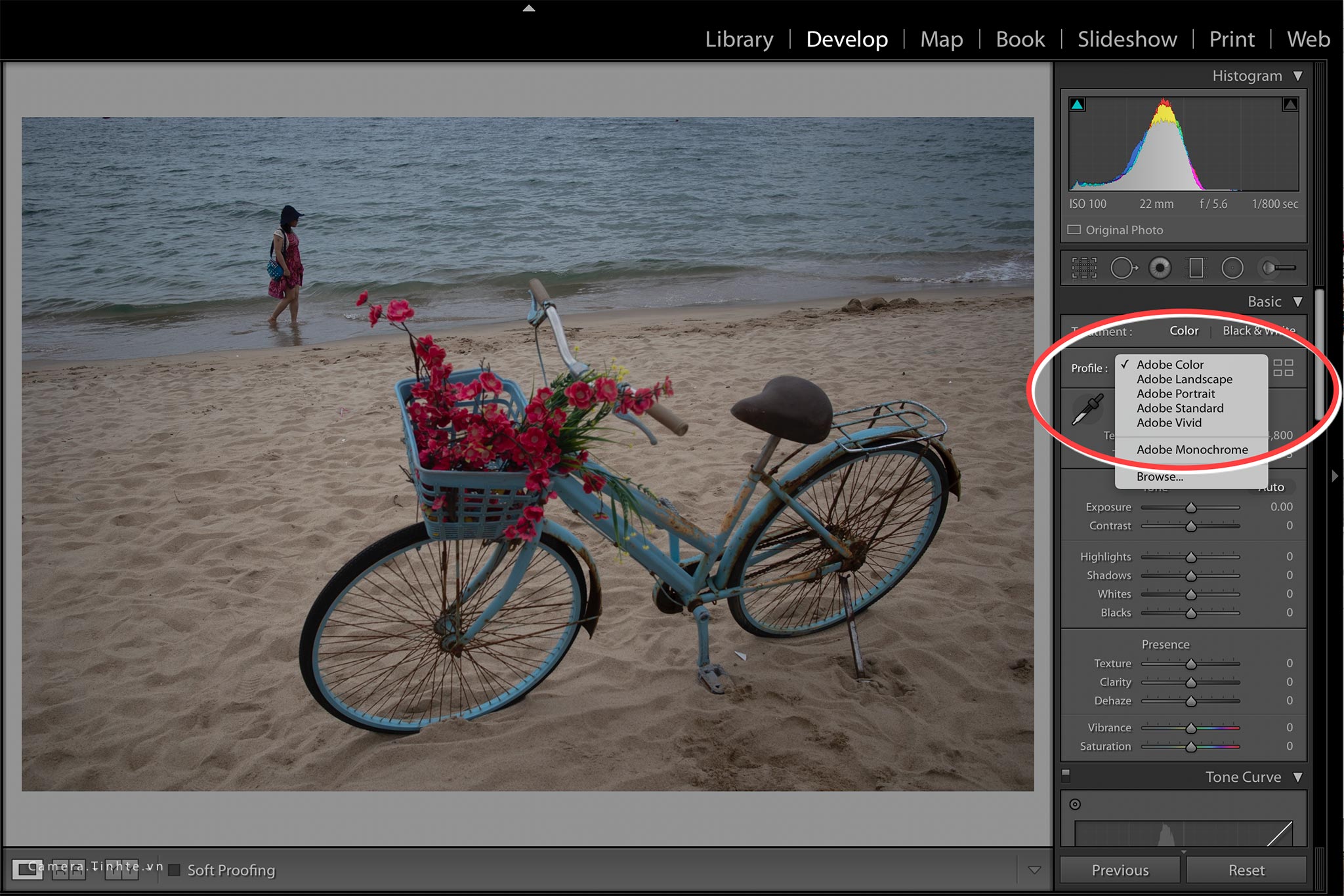
Giải thích thêm một chút cho anh em mới bắt đầu:
Trước thời máy ảnh số, khi chụp thể loại ảnh gì thì người ta chọn loại phim tương ứng, như Fujifilm Velvia thì chụp phong cảnh để có bão hòa màu cao, Kodak Portra thì chụp chân dung chẳng hạn để có màu sắc nhẹ nhàng tinh tế. Máy ảnh số thì các ảnh được cảm biến ghi hình gần như giống nhau, nhưng phần mềm xử lý ngay trong máy ảnh của mỗi nhà sản xuất lại khác nhau, có tên gọi trong menu như sau:
- Canon: Picture Style
- Nikon: Picture Control
- Fujifilm: Film Simulation Mode
- Sony: Creative Style
- Pentax: Custom Image
- Olympus: Picture Mode
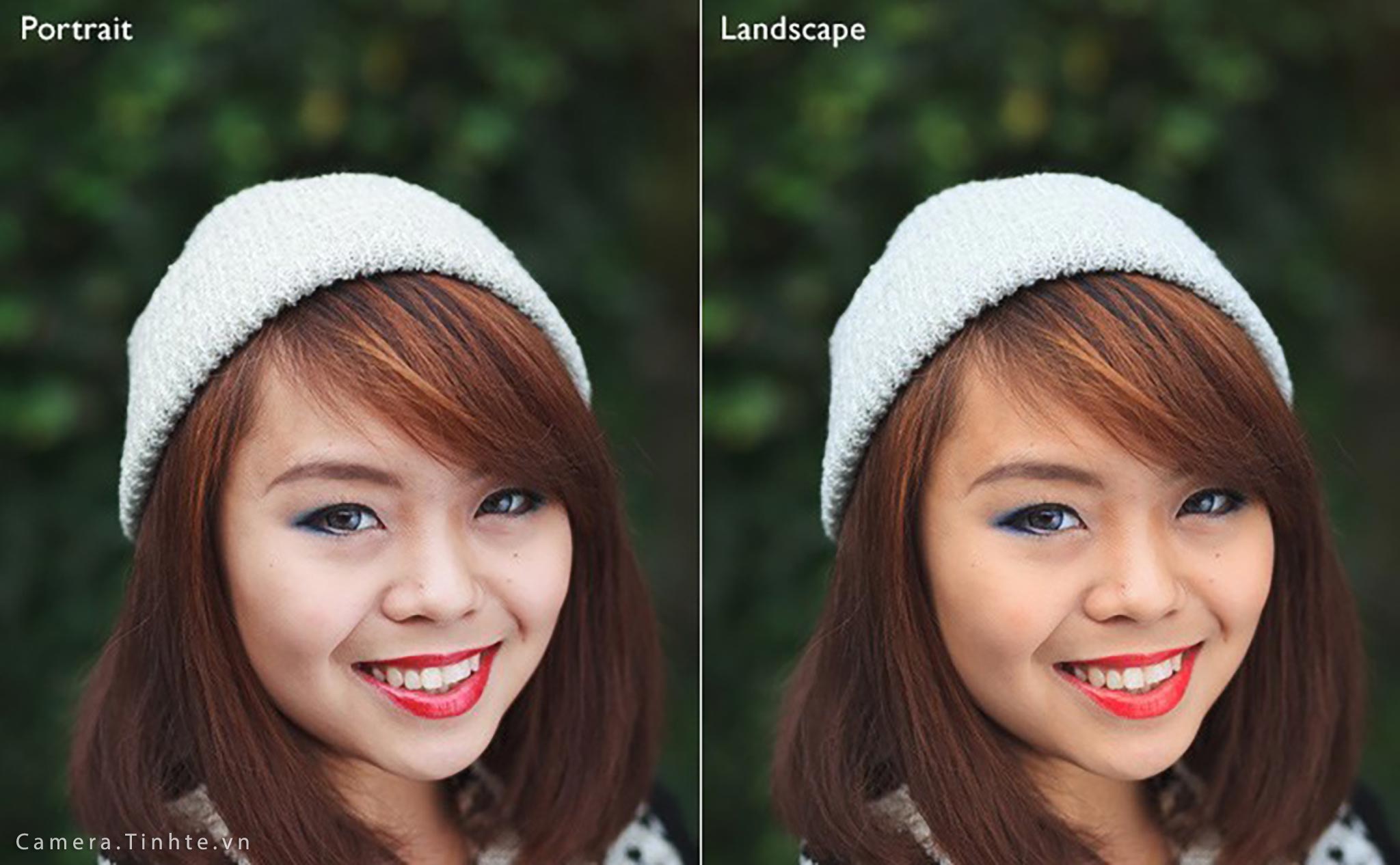
2. White Balance
Sẽ là không thể nếu bạn muốn một máy ảnh có cân bằng trắng chính xác hoàn hảo. Nhiều anh em tranh luận không dừng về máy này đúng màu máy kia sai màu hoặc ảnh này ám màu ảnh kia đúng màu cách chủ quan. Chẳng có bức ảnh hay cái máy ảnh nào chụp ra bức hình đúng với màu sắc mà mắt người chụp nhìn thấy cả, chưa kể một vật phản chiếu ánh sáng khác nhau và bị ảnh hưởng (hay gọi là ám màu) bởi những phản chiếu phức tạp khác xung quanh. Máy ảnh số đều có thiết lập WB, phần mềm phân tích tùy theo điều kiện ánh sang tại thời điểm chụp, nhưng điều đó không có nghĩa là WB chính xác, và cũng tùy thuộc lập trình cho thuật toán của nhà sản xuất nữa. Thay vì tìm kiếm WB chính xác, thì ta tìm WB theo cách ta muốn về bức ảnh thế nào: đèn huỳnh quang, mây trời, nắng sáng...
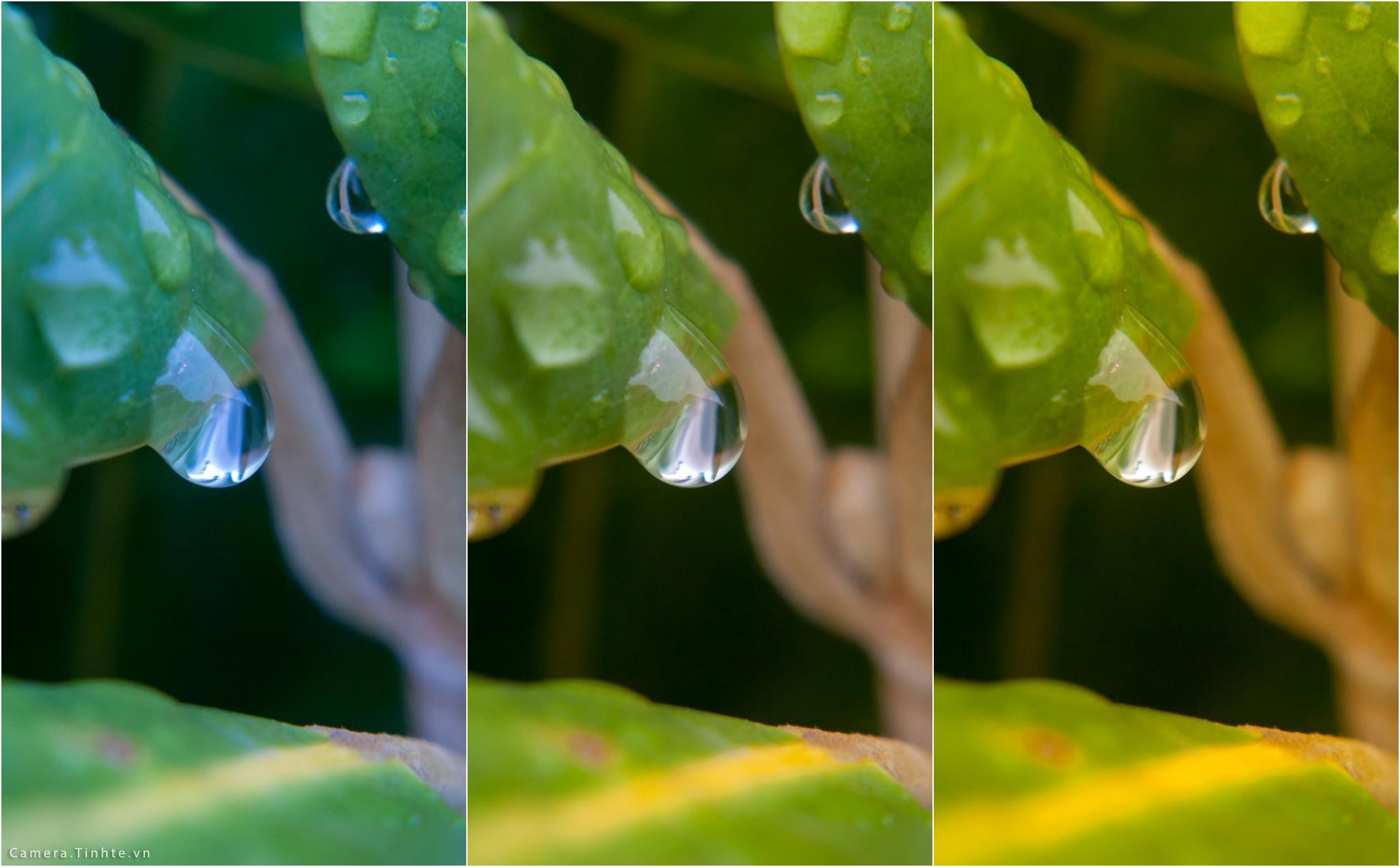
Xử lý hậu kỳ là niềm vui thực sự khi bạn chụp ở định dạng RAW, chỉnh sửa WB theo ý bạn muốn. Trong LR rất đơn giản:
- Bấm chọn công cụ Eyedropper (hình cây cọ ở mục white balance) để chỉ định khu vực lấy tone màu rồi wb cho toàn khung. Thường thì sẽ có kết quả tốt khi bạn nhấp vào khu vực hơi xám. Bạn cứ thử nhiều thật nhiều lần nhấp chọn để có kinh nghiệm và cảm nhận về thay đổi WB.
- Kéo thanh trượt nhiệt độ màu sang trái - phải. Mình thì ít khi dùng cái thanh này, vì mắt mình không cảm nhận được đúng. Mình thường chọn lại WB auto / as shot là nhanh nhất và cảm nhận là khá ổn trong mọi bức ảnh. Nếu bạn chỉnh tay, bạn cũng có thể click chuột phải để lưu lại mức wb đã chỉnh và past vào các ảnh khác cho đồng bộ.
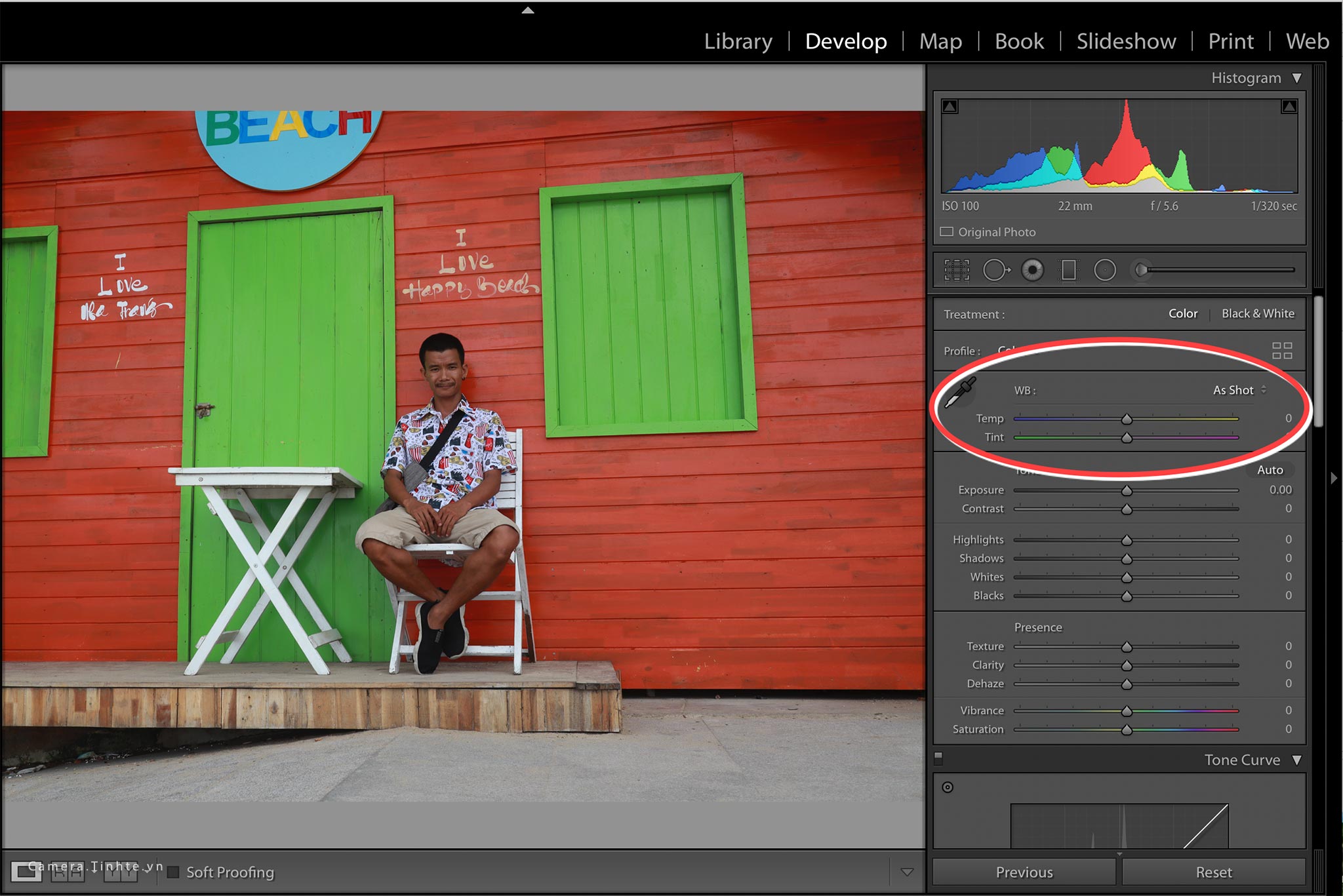
3. Sharpness
Thứ 3 là chi tiết hình ảnh rõ ràng trong LR. Cá nhân mình thì thích làm bước này cuối cùng, vì nó ảnh hưởng đến toàn bộ bức ảnh. Công cụ này trong LR không mạnh và hiệu quả như trong PS. Nên bạn có thể phối hợp cả ba công cụ: Clarity, Sharpness, và Dehaze theo cá nhân mình là như vậy. Ba công cụ này cũng đơn giản là bạn kéo chỉnh thanh trượt, cải thiện độ sáng rõ cho ảnh. Lưu ý:
Quảng cáo
- Clarity: Kéo từng bước nhỏ thôi, đừng kéo nhiều một lúc kẻo chi tiết ảnh bị quầng sáng và làm cho ảnh giả tạo. Nên làm thao tác này sau cùng. Vì nó sẽ thêm một chút tương phản, nếu làm từ đầu thì có thể sẽ khó hiệu chỉnh màu, wb hay sáng tối hơn.
- Sharpening: Chỉ nên làm săc nét khu vực hay chi tiết nào mà bạn cần nó sắc thôi. Làm toàn ảnh thì dễ và nhanh, nhưng làm từng vùng thì sẽ tốt hơn, hài hòa hơn.
- Dehaze là công cụ mới có sau này trong LR. Công cụ này ước tính được lượng sáng bị tiêu hao do sự tán xạ trong không khí, đại loại là nó sẽ làm cho ảnh của bạn trong hơn, hiệu quả cho những ảnh bị mờ mờ.
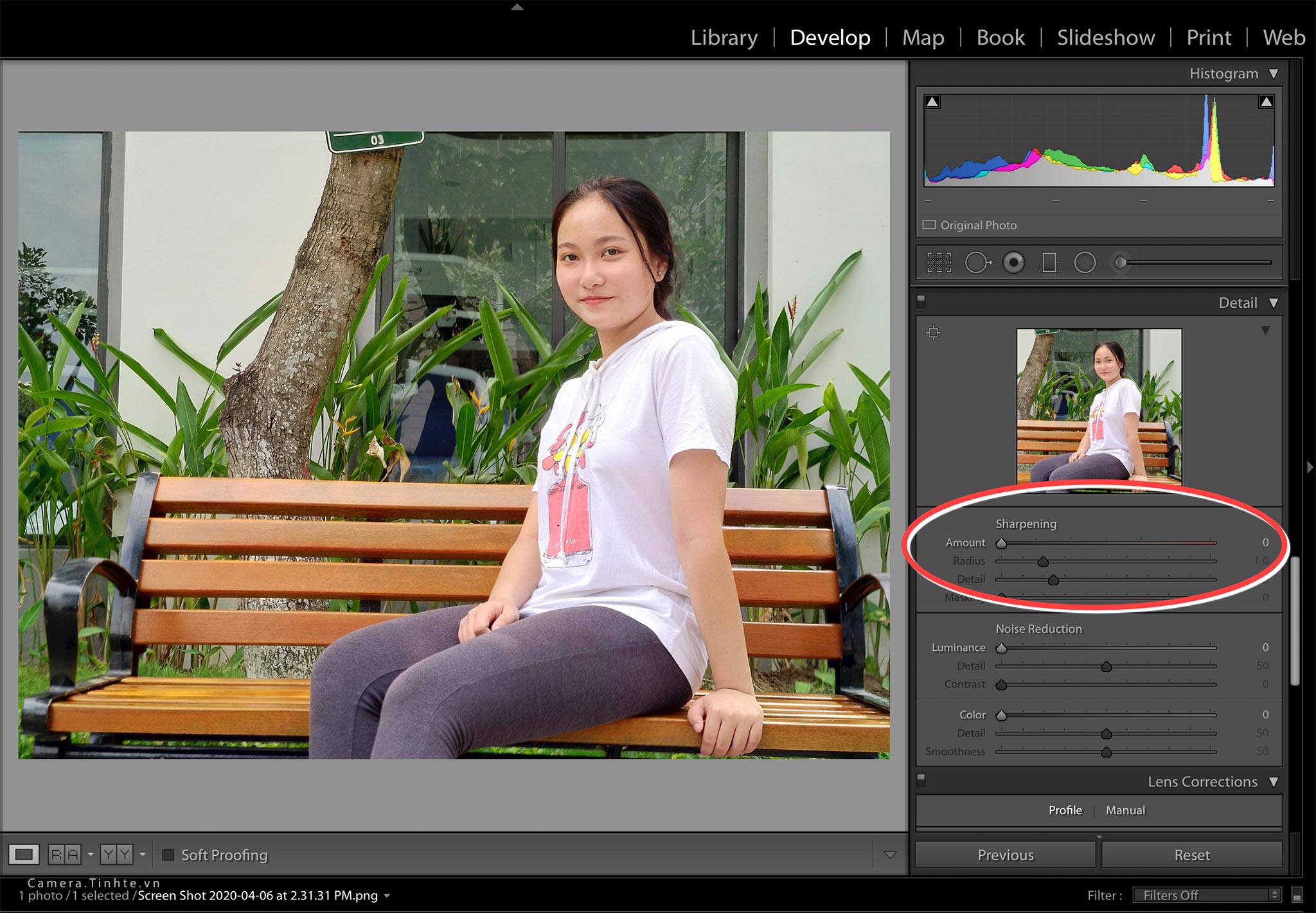
4. Noise
Công cụ khử nhiễu hạt trong LR ở mức khá tốt. Nếu mà bức ảnh quá tệ vì nhiễu hạt thì nên dùng PS hay phần mềm chuyên khử noise. LR khá tốt thôi, dùng cho phổ thông hơn. Cá nhân mình sẽ dùng công cụ này trước khi làm màu hay wb các thứ. Bạn cũng chỉ kéo chỉnh đơn giản thôi.
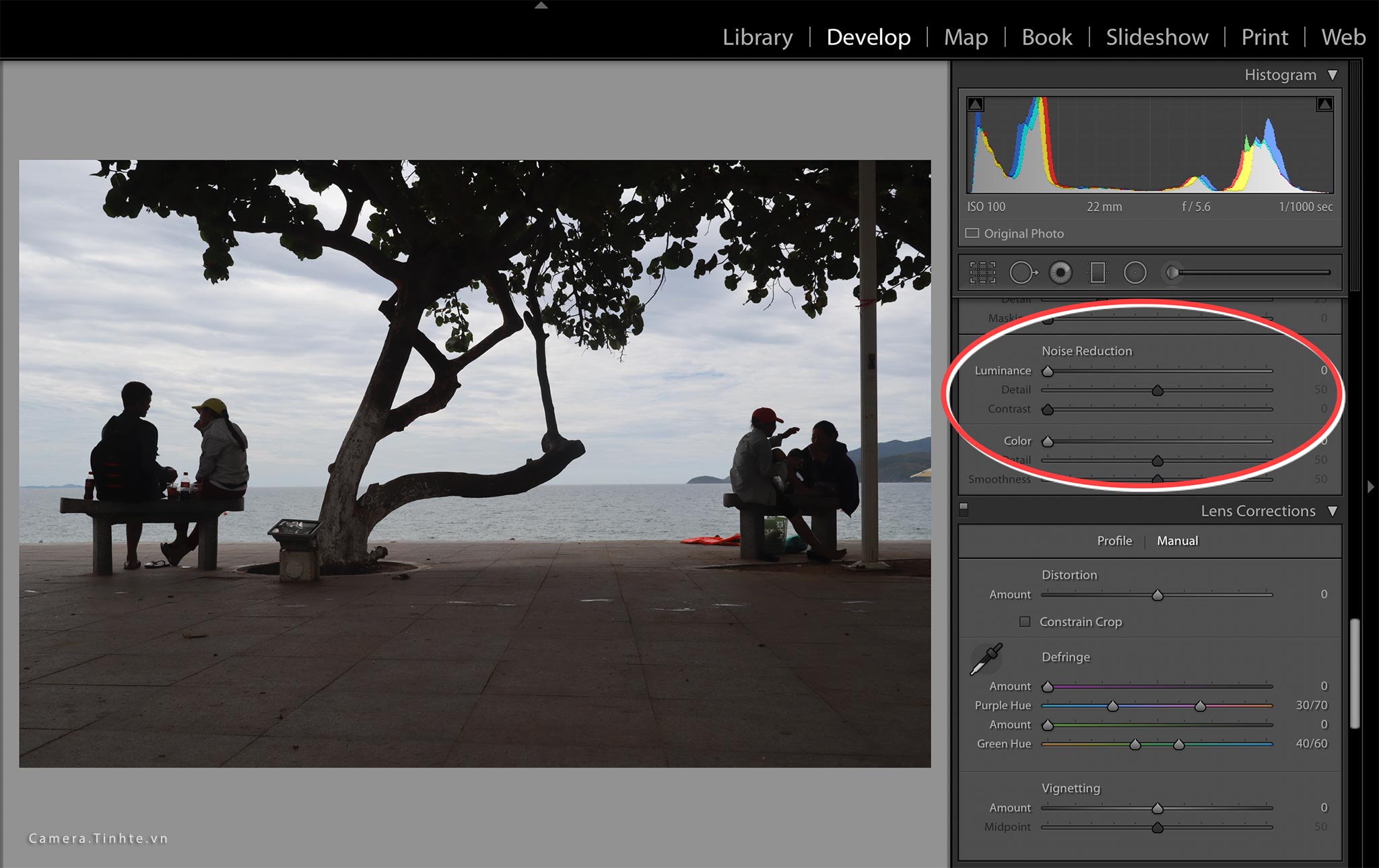
5. Lens Corrections
Điều cuối là dùng công cụ chỉnh ống kính. Trong LR có khu vực Chromatic Aberration theo mình là LR làm rất tốt việc này, xử lý hầu hết các trường hợp về quang sai do ống kính gây nên.
- Chromatic Aberration để chỉnh quang sai
- Distortion & vignetting để chỉnh độ méo lệch do ống kính tạo ra và họa tiết tác động lên ảnh.
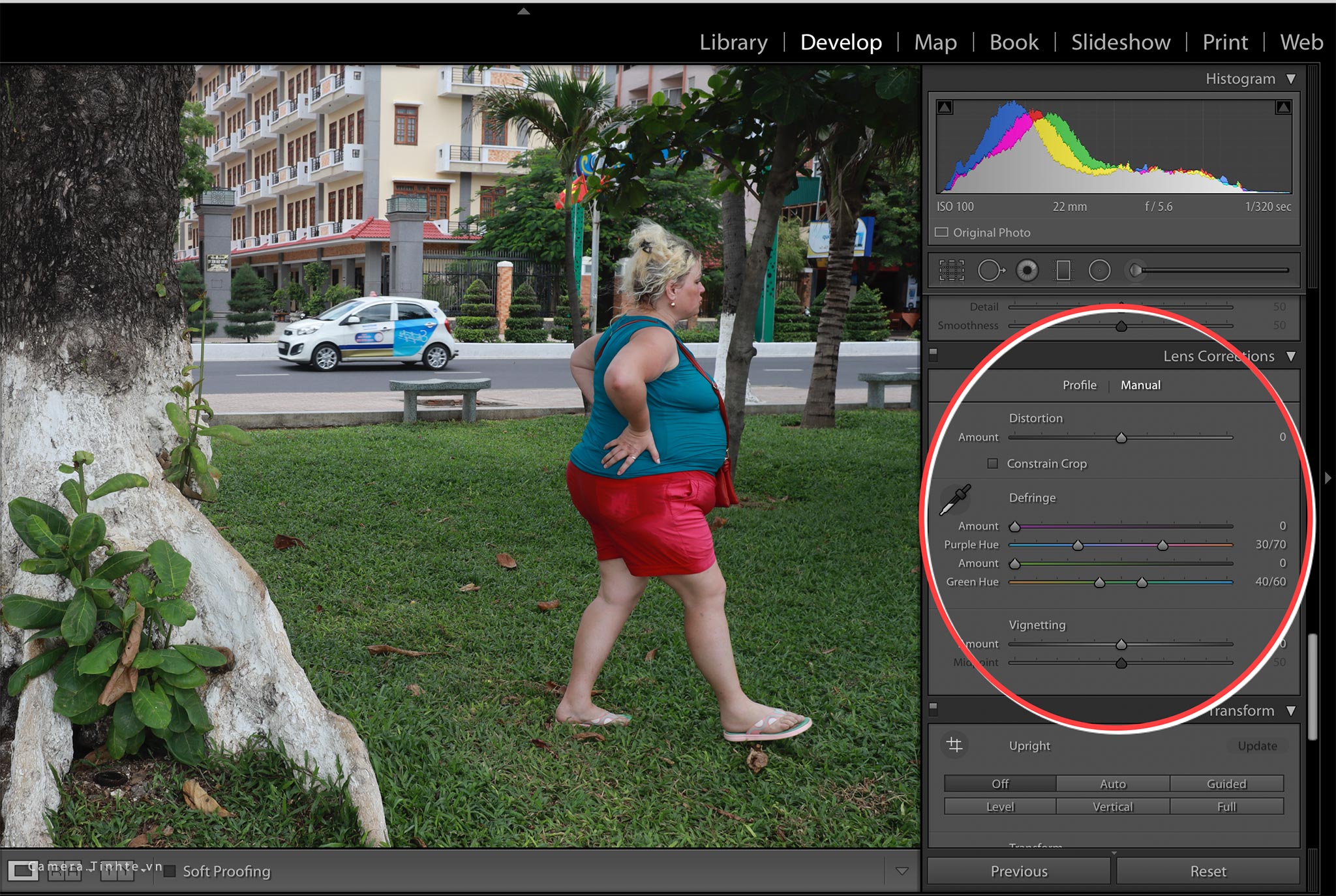
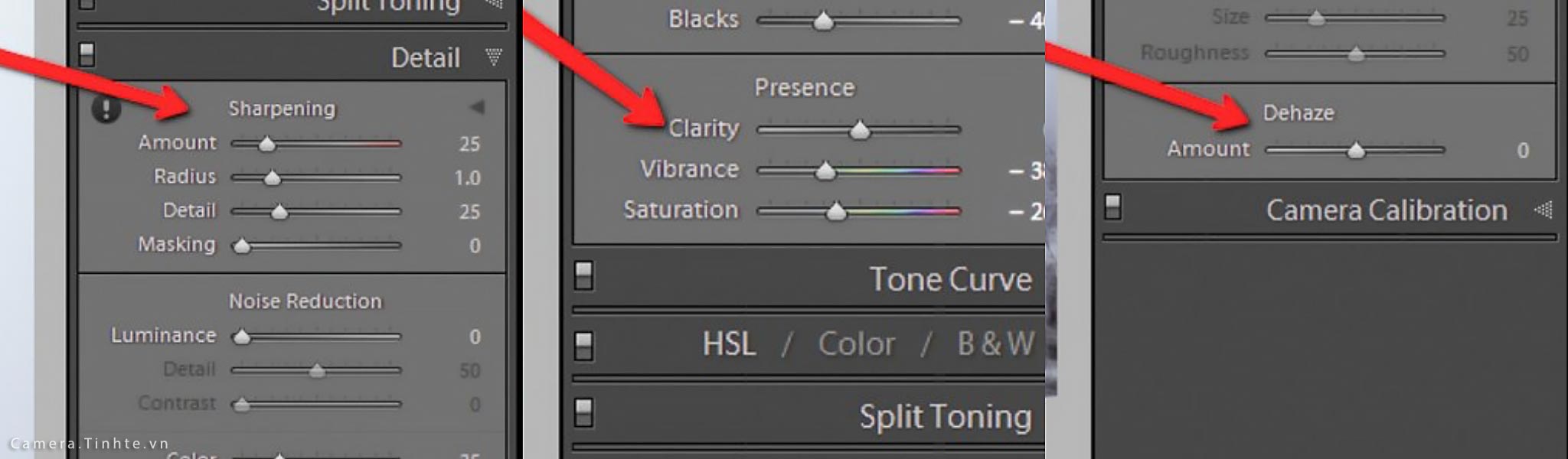
Quảng cáo
Đơn giản nhất cho người không biết là dùng Preset có sẵn
